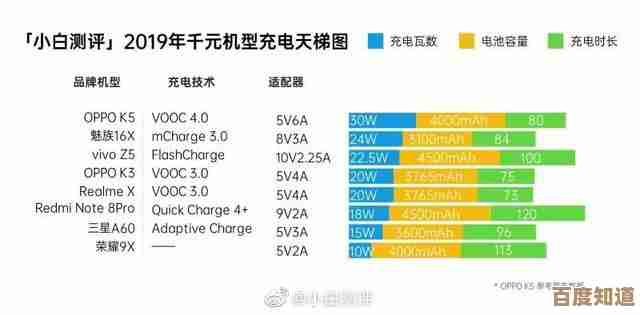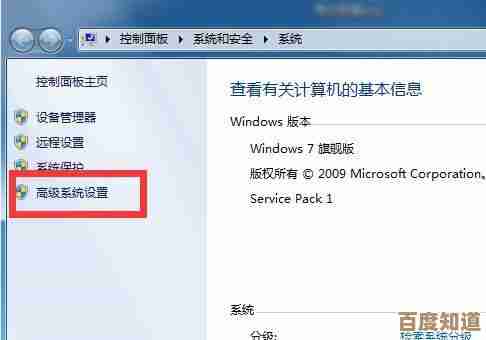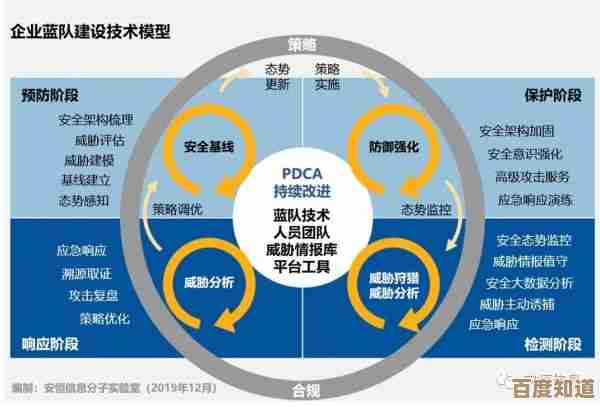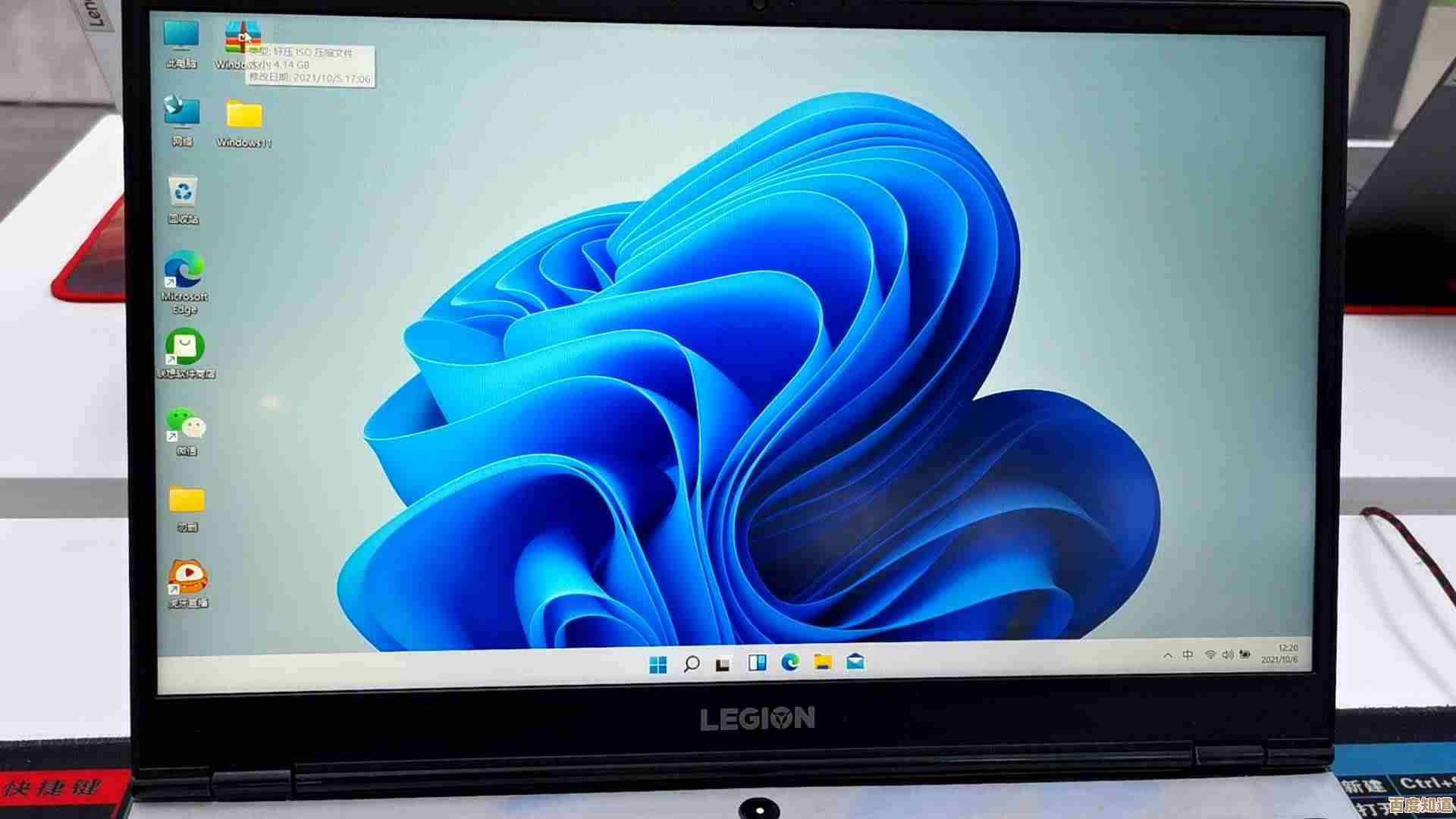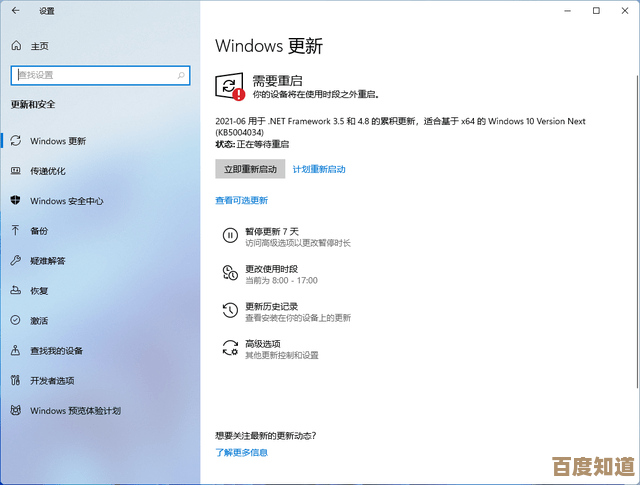解决Windows11单机游戏存档位置定位难题的方法
- 游戏动态
- 2025-10-28 16:34:40
- 3
通过文件资源管理器直接搜索(最直接)
这是最快的方法,但需要你知道游戏名称或存档文件的部分名称。
- 打开“文件资源管理器”(就是那个文件夹图标)。
- 在顶部搜索栏中,直接输入游戏名称的英文或部分关键词,Elden Ring”或“Save”。
- 在搜索框下的“高级选项”中,确保勾选了“搜索内容”,这样会搜索文件内部信息,提高找到存档的几率。
- 在搜索结果中,寻找文件名中包含“Save”、“SaveGame”、“存档”或游戏开发商名称(如“CD Projekt Red”)的文件夹或文件,这些很可能就是存档位置。
在游戏内查找设置选项(最准确)
很多游戏会在设置里直接告诉你存档在哪。
- 打开游戏。
- 进入游戏的“设置”或“选项”菜单。
- 寻找关于“存档位置”、“云存档”或“文件路径”的选项,有些游戏会直接显示完整的存档路径,你可以直接复制下来去文件资源管理器打开。
查看常用存档文件夹(最通用)
Windows 11下,大多数单机游戏的存档都集中在几个固定的文件夹里,你可以直接去这些地方找。
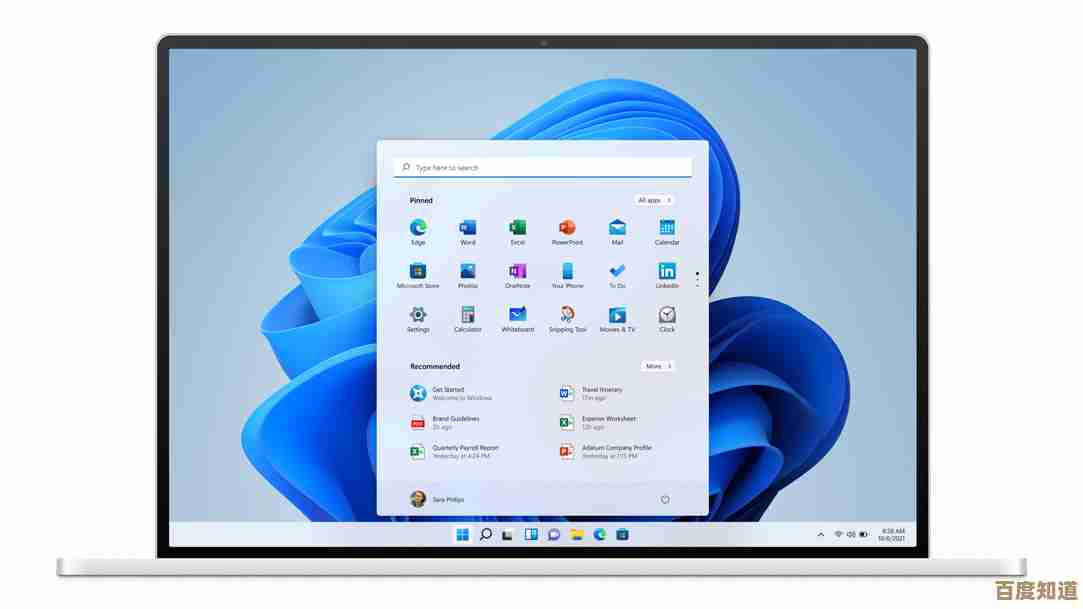
-
C:\Users[你的用户名]\Saved Games (来源:Windows用户文档标准) 这是微软官方推荐的存档位置,很多游戏会在这里创建以游戏名命名的文件夹。
-
C:\Users[你的用户名]\AppData\Local (来源:应用程序本地数据存储惯例) 这个文件夹里通常有以游戏开发商或游戏名称命名的文件夹,里面存放着存档和游戏设置,注意,AppData文件夹默认是隐藏的,你需要在文件资源管理器的“查看”菜单中勾选“隐藏的项目”才能看到它。
-
C:\Users[你的用户名]\AppData\Roaming (来源:应用程序漫游数据存储惯例) 和Local文件夹类似,也是一些游戏存放存档的地方。
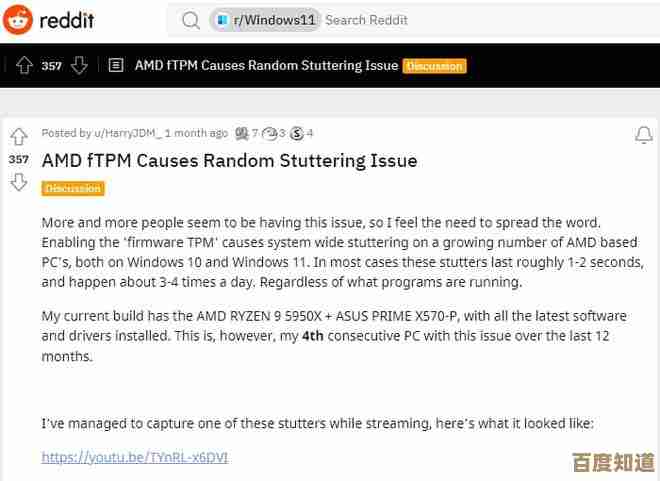
-
我的文档(Documents)文件夹 (来源:早期Windows系统的传统) 很多老游戏或特定开发商的游戏喜欢把存档放在“我的文档”下的“My Games”文件夹里,路径是:C:\Users[你的用户名]\Documents\My Games。
使用专门的网站查询(最省心)
如果以上方法都找不到,可以直接上网搜索。
- 打开浏览器,搜索“[游戏名称] 存档位置 PC”,比如搜索“霍格沃茨之遗 存档位置”。
- 通常会有很多游戏论坛(如3DM、游侠网)或专门的游戏维基网站(如PCGamingWiki)提供准确的存档路径,PCGamingWiki这个网站尤其专业,信息更新很快。(来源:PC游戏社区常见做法)
小提示:
- 在修改或备份存档前,最好先备份整个存档文件夹,以防出错。
- 如果游戏支持Steam云存档,你的存档可能同时存在于本地和云端,本地存档位置通常也在上述路径中。
本文由相孟于2025-10-28发表在笙亿网络策划,如有疑问,请联系我们。
本文链接:http://www.haoid.cn/yxdt/50010.html